Cara Pemasangan XAMPP Control Panel - Server Offline Yang Multi Fungsi
A. Definisi XAMPP Control Panel
XAMPP Control Panel server offline yang multi fungsi suatu aplikasi gratis yang banyak di pakai orang terdiri dari kumpulan web server offline. Aplikasi ini sering di pakai untuk perancangan website, perancangan aplikasi, pengembangan aplikasi, perancangan basis data atau yang lainnya sebelum di publikasikan secara umum. XAMPP Control Panel akan memasang dan mengkonfigurasi langsung otomatis web server Apache, PHP, MySQL atau yang lainnya. XAMPP Control Panel merupakan pengembangan dari LAMP (Linux Apache, MySQL, PHP dan PERL) di kembangkan oleh Apache Friends yang mempromosikan pengunaan web server offline.
B. Pemasangan XAMPP Control Panel
1. Unduh XAMPP Control Panel di apachefriends.org/download pilih versi yang akan di pakai dan sesuaikan dengan sistem operasi Komputer pengguna.
2. klik ganda file XAMPP Control Panel yang baru di unduh, kalau ada pesan error jangan hawatir klik Yes dan Ok.
3. Di tahap ini ada pesan yang meminta semua aplikasi yang sedang aktif agar di tutup setelah itu klik Next.
4. Pilih aplikasi yang mau di pasang saran saya centang semua pilihan kemudian klik Next.
5. Pastikan kapasitas tempat penyimpanan XAMPP Control Panel masih mencukupi kemudian klik Next.
6. Pilih bahasa yang akan di pakai dan di pahami kemudian klik Next.
7. Untuk mulai pemasangan XAMPP Control Panel klik Next.
8. Pemasangan sedang berlangsung dalam beberapa menit tergantung dari kecepatan Komputer.
9. Do you want to start the control panel now ? Jika ingin langsung menjalankan aplikasi silahkan centang, jika tidak bisa di abaikan kemudian Klik Finish.
C. Menjalankan XAMPP Control Panel
1. Klik dua kali aplikasi XAMPP Control Panel yang ada di bagian layar utama Konputer.
2. Cara lain: tekan tombol windows (logo bendera) yang ada di papan ketik -> ketik xampp -> tekan tombol Enter atau klik open.
3. Aktifkan web server yang di inginkan dengan mengklik tombol Start yang di kolom Action. Web server yang diaktifkan seperti Apache dan MySQL akan di tandai dengan tulisan warna hijau.
4. Buka web browser yang di sukai dan ketikan http://localhost/xampp di bagian bilah alamat. Jika muncul tampilan seperti ini maka pemasangan XAMPP Control Panel telah berhasil.
Sekarang Komputer sudah berfungsi sebagai web server offline dan bisa menjalankan aplikasi berbasis website.




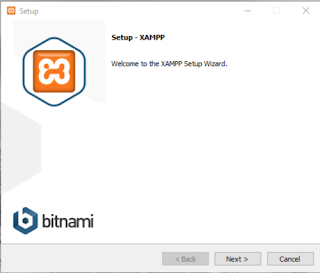











Comments
Post a Comment